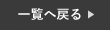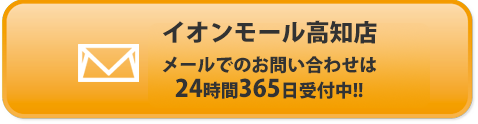iPhoneのアラーム機能に沢山の便利機能が追加されているのはご存知でしょうか?
アラームはただ音を鳴らすだけの機能と思っている方や、最近目覚めが悪い方には特に今回の記事を読んでいただきたいです!
今回は、iPhoneのアラームの意外と知られていない便利機能についてご紹介していきたいと思います。
意外と知られていないアラームの機能
今回は、アラームの機能についてご紹介していきますので、是非最後までご覧ください!
アラームのラベルを変更する
まず初めに、アラームのラベルを変更する方法をご紹介します。
ラベルとは、アラームが鳴った時に画面に表示される名前のことです。
この名前を会社の上司の名前に変更し、「●●さんから着信」などと設定すると、一瞬電話と勘違いして目覚めやすくなるかもしれません。
最近目覚めが悪い方は是非お試しください!
❶まず初めに、アラームを開き、「+」ボタンを選択します。
❷続いて、「ラベル」に表示させたい文字を入力して下さい。
❸最後に、右上の「保存」を押して設定は完了です。

アラーム音と同時にライトを点灯
続いて、アラーム音と同時にライトを点灯させる方法をご紹介します。
暗い部屋でライトが点灯すると、寝ていてもライトが目の中にうっすら入ってきます。
そんな状態で、アラーム音が同時に鳴るといつも以上にアラームに気付けます!
最近アラーム音だけでは起きれない方には是非お試し頂きたいです。
❶まず初めに、設定を開き「アクセシビリティ」を選択します。
❷続いて、「オーディオ/ビジュアル」を選択し、一番下までスクロール。
❸最後に、「LEDフラッシュ通知」を選択し、オンにしてください。

直接入力でアラームの時刻を設定
最後に、アラームの設定時刻を直接入力する方法をご紹介します。
多くの方は、アラームの時刻設定をする際、時間部分をスクロールして設定しているのではないでしょうか?
今はもっと簡単に素早く設定する方法がございます!
以下の方法をご活用ください。
❶まず初めにアラームを開き「+」ボタンを選択します。
❷続いて、時間の真ん中(黄色部分)をタップしてください。
❸最後に、キーボードに設定したい時間を入力し、右上の「保存」を押して完了です。

まとめ
今回は、アラームの便利機能についてご紹介しました。
今まで、音を鳴らすだけの為に使っていた方は、是非この機会に上記の機能を使ってみてください!
スマートクールイオンモール高知店では、iPhoneの修理を行なっております。
iPhoneが故障した場合は、一度当店へお問い合わせください!
オンラインでの事前のご予約もお受け付けしております。
スマートクールイオンモール高知
〒780-0026
高知県高知市秦南町1-4-8
イオンモール高知 2階
℡:088-821-6630
営業時間:10:00~21:00
mail:info@smartcool-kochi.com